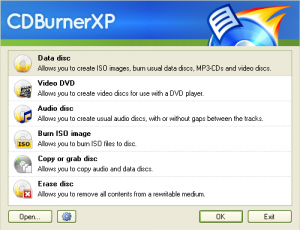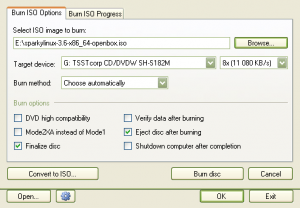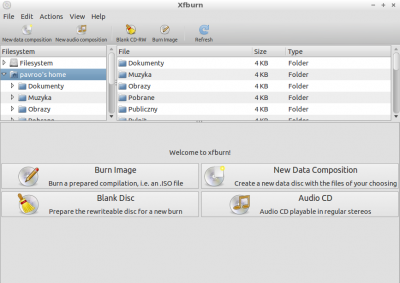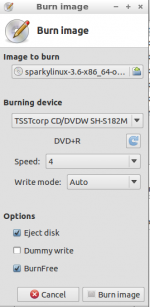Table of Contents
ISO lemezkép CD/DVD lemezre írása
(Mivel közel az összes SparkyLinux lemezkép túl nagy egy egyszerű CD-re íráshoz (kivéve a CLI Kiadást) csak a DVD-kre vonatkozó utasításokat adjuk meg)
Windows Gazda/állomásból (Host)
GUI módszer
Sok ingyenes alkalmazás létezik, amelyik Windows Host-ból tud ISO lemezképfájlt írni, mint például: 7burn, 3nity CD DVD Burner, Active@ ISO Burner, CDBurnerXP, All Free Disc Burner, MC Burner, True Burner, stb., stb.
A legfontosabb, hogy az alkalmazásnak létezzen ISO-képfájl író opciója:
Egyszerűen válassza az „Írjon ISO képfájlt” a merevlemezén található Sparky ISO képfájlból!
Ekkor kattintson a ´Lemez írása´ gombon!
Linux Gazda/állomásból (Host)
GUI módszer
Bármelyik Linux disztribúciót futtatja, használni tud íráshoz eszközöket, például: Brasero, Xfburn vagy k3B.
Az eljárás hasonló más író alkalmazásokhoz bármelyik operációs rendszernél.
Mindig a ´Lemez írása´ vagy az ´ISO képfájl írása´ opciót válassza!
Ekkor válassza a Sparky ISO képfájlt és nyomja meg a ´Lemez írása´ gombot!
CLI metódus
A growisofs egy megfelelő eszköz DVD-k írására. A felhasználhatóság és a telepítés eltérhet a Linux disztribúciók között. Kérjük, tanulmányozza az Ön disztribúciójának telepítésre vonatkozó dokumentációját! Debian-bázisú rendszereknél a parancssor a következő
sudo apt-get install growisofs
Az alapvető használat mint a következő (parancssor abból a könyvtárból futtatva, ahová a SparkyLinux .iso letöltésre került):
growisofs -dvd-compat -Z /dev/dvd=sparkylinux-3.6-x86_64-e19.iso
Természetesen, cserélje/helyettesítse be azon SparkyLinux verzió nevével, amelyik ténylegesen letöltésre került a sparkylinux-3.6-x86_64-e19.iso részére!
A kézi dokumentáció (kézikönyv) (man growisofs) egy irányadó/parancsoló forrás az opciókra és a használatra vonatkozóan.